youtubeチャンネルの背景画像を追加する方法(add a youtube channel background image)
youtubeは、人々が好きなビデオをアップロードして見るために使用されるウェブサイトです。プロフィールを自分でデザインし、さまざまなカスタマイズが可能です。ユーチューブのページをデザインすれば、その人の個性が如実に反映されます。パソコンやスマートフォンで簡単にできるのはもちろん、楽しい!...
方法1 方法2の1:コンピュータを使用する。
- 1 インターネットブラウザを起動する。デスクトップ上のブラウザーのアイコンをダブルクリックする。ご希望により、現在のブラウザ上で直接新しいブラウザタブを開くことも可能です。
- 2 YouTubeにアクセスします。ブラウザを起動したら、画面上部の検索バーをクリックし、「https://www.youtube.com」と入力します。エンターキーを押すと、サイトのトップページに移動します。
- 3 サインインしてください。ページ右上の「ログイン」をクリックすると、ログインページに移動します。そこで、メールアドレスとパスワードを所定の欄に入力し、青い メイン画面の右上に「ログイン」ボタンという青いボタンがありますので、これをクリックしてアカウントを読み込んでください。
- 4 マイチャンネルに移動します。ページの左側には、移動可能なさまざまなセクションのリストがあります。上から2つ目が「マイチャンネル」です。クリックすると、YouTubeチャンネルが読み込まれます。
- 5 「チャンネルアートの追加」に進む。画面にプロフィールの写真とその後ろに空白のボックスが表示されます。このボックスの上に、「チャンネルアートを追加する」という小さなボックスが表示されます。クリックすると、新しいページがロードされます。
- 6 写真を選択する。画面中央に「コンピュータから写真を選択」と書かれた青いボックスがあります。そのボックスを選択すると、すべての写真が入ったウィンドウボックスがポップアップ表示されます。これらの写真をスクロールして、背景に使いたい写真が見つかったら、ダブルクリックして保存してください。
- 7 写真を背景に設定します。画面下の青い「選択」ボタンをクリックします。これで画像がYouTubeチャンネルの背景として保存されます。
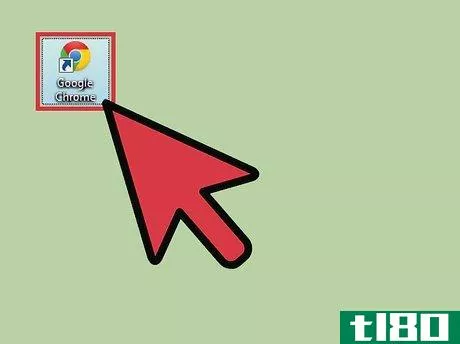
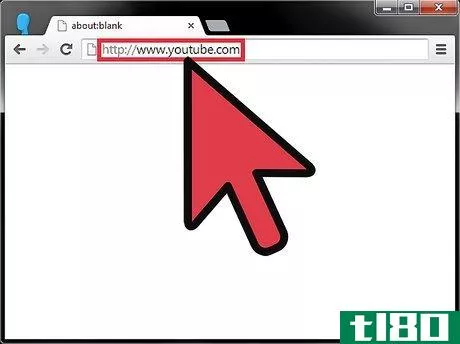
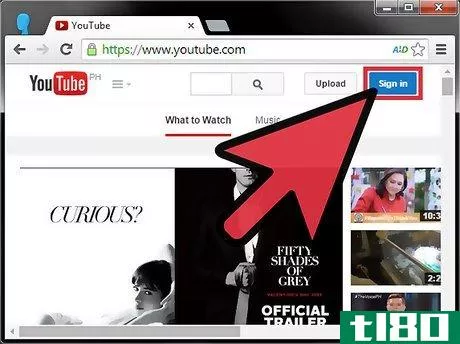
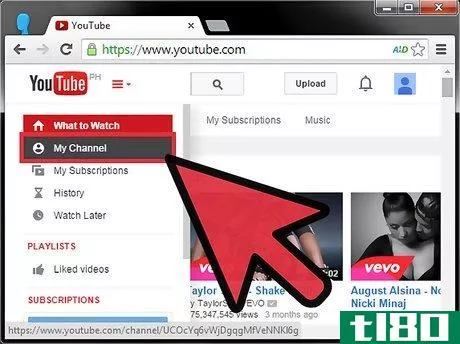
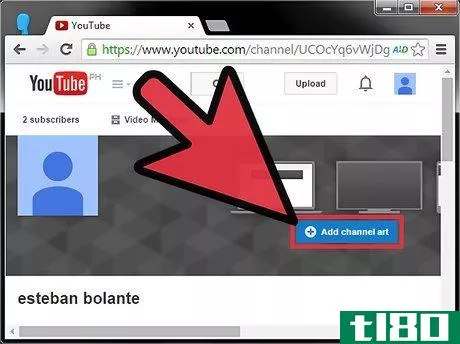
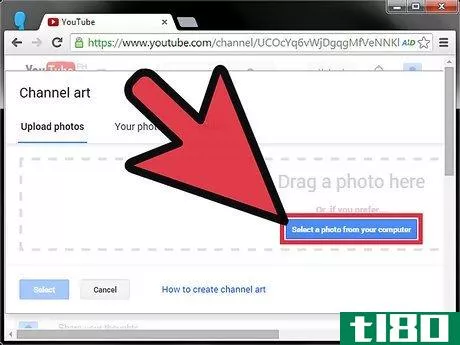
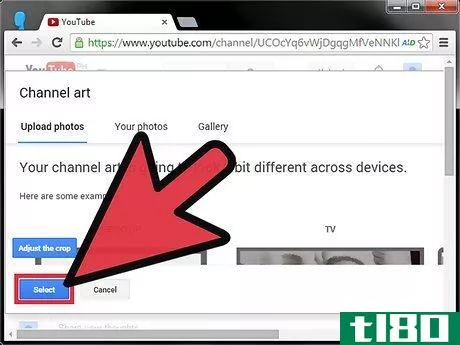
方法2 方法2:スマートフォンを使う
- 1 携帯電話のインターネットブラウザを起動する。携帯電話にインストールされているインターネットブラウザを使用することができます。
- 2 YouTubeにアクセスする。ブラウザを開いたら、アドレスバーをクリックし、「www.youtube.com」と入力すると、サイトが表示されます。
- 3 サインインしてください。ログイン」をクリックし、次の画面でメールアドレスとパスワードを入力してください。下部の「ログイン」ボタンをクリックして、ログインしてください。
- 4 マイチャンネルに移動します。画面左上の三本線のボックスをクリックすると、ドロップダウンメニューが表示されます。リストから'My Channels'を選択して次に進みます。
- 5 'チャンネルアートを追加'を選択する。チャンネルが読み込まれたら、プロフィール写真の周りにある大きなボックスを見てください。その中に「チャンネルアートを追加する」という青いボックスがあります。そのボタンをクリックすると、次のページが表示されます。
- 6 電話のアルバムを開く。青い「写真を挿入する」ボタンをクリックすると、電話アルバムが画面にポップアップ表示されます。
- 7 背景画像として使用する写真を選択します。画像をスクロールして、チャンネルアートとして使いたい画像が見つかったら、それをクリックします。これで、その写真が背景に設定されます。
- 8 変更内容を保存します。画像の下にある「選択」ボタンをクリックすると、背景画像の変更が確認できます。
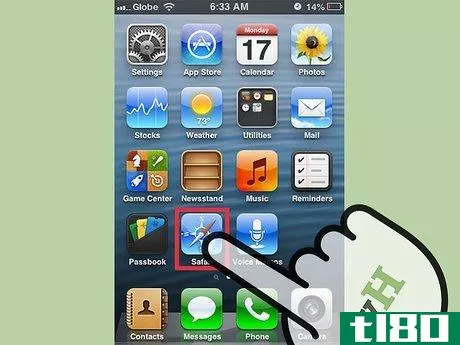
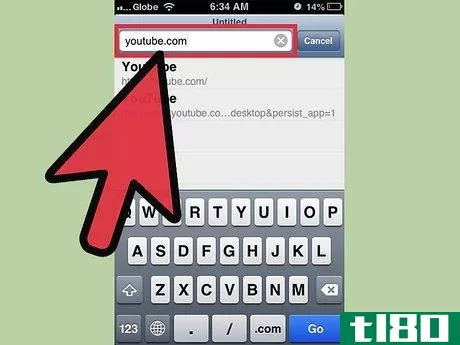
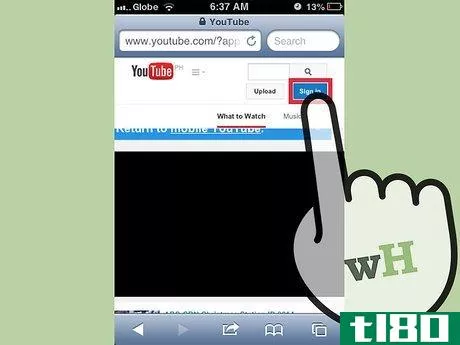
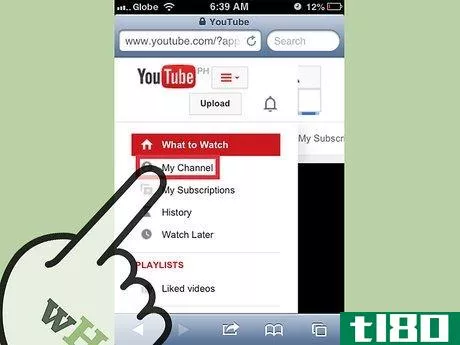
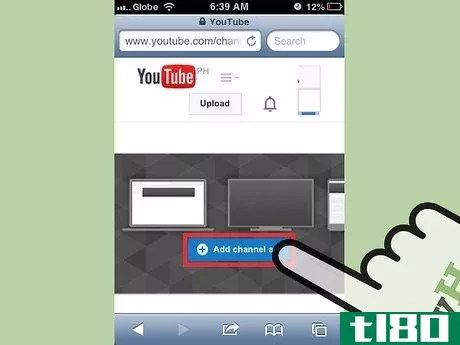
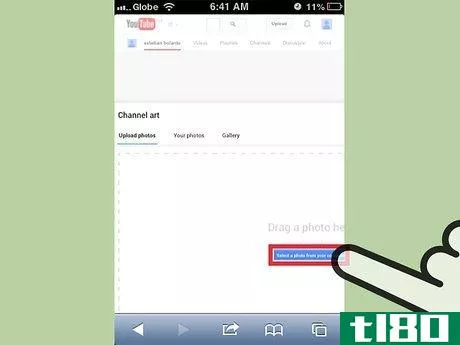
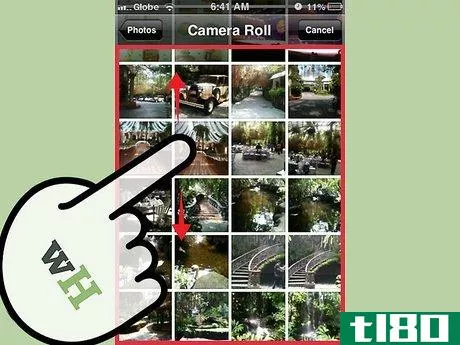
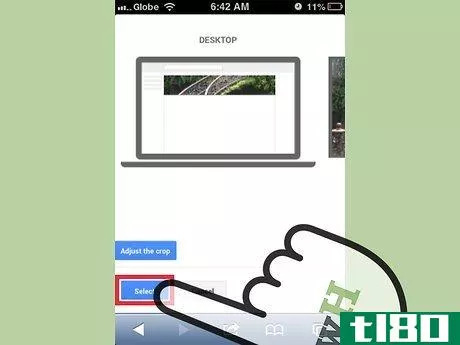
ヒント
- 2022-03-02 14:26 に公開
- 閲覧 ( 15 )
- 分類:IT